
![Ajouter des fichiers à une archive Zip et les partager via e-mail ou iMessage [iOS] Ajouter des fichiers à une archive Zip et les partager via e-mail ou iMessage [iOS]](http://beogradionica.com/img/ios-2016/add-files-to-zip-archive-share-them-via-email-or-imessage-3.jpg)
. Un fichier compressé est l'un des moyens les plus efficaces pour envoyer des fichiers. Un fichier zippé fournit non seulement un seul conteneur pour plusieurs fichiers, mais il réduit également la taille autant que possible. Malheureusement, compresser des fichiers sur un appareil mobile n'est pas facile et si vous utilisez un iPhone, c'est presque inconnu. Bundler est une application iOS gratuite qui cherche à résoudre ce problème. Il vous permet d'ajouter des fichiers de votre appareil à une archive compressée et de les partager par e-mail ou via iMessages. L'application n'est pas sans limites, par exemple, vous ne pouvez pas ajouter un fichier des applications Google Drive ou Dropbox à Bundler, mais vous pouvez les ajouter à partir de votre pellicule ou de toute application qui vous permet d'enregistrer des fichiers sur votre appareil par opposition au cloud espace de rangement. L'application regroupe les fichiers dans un fichier avec une extension BNDL qui doit être changé en ZIP avant que votre destinataire puisse les extraire et les afficher sur le bureau.
Installez Bundler sur votre téléphone, puis allez dans l'application Photos. Sélectionnez une image que vous souhaitez ajouter à une archive compressée et appuyez sur le bouton de partage. Sur la ligne du haut qui répertorie les applications auxquelles vous pouvez partager l'image, appuyez sur Bundler. Si vous ne le voyez pas, appuyez sur le bouton "Plus" et activez-le. Après avoir tapé sur Bundler, il vous sera demandé de choisir un bundle auquel ajouter le fichier. Un bundle est essentiellement l'archive compressée dans laquelle vos fichiers seront ajoutés. Appuyez sur l'option "Choisir un bundle" et sélectionnez un bundle existant ou créez-en un nouveau. Vous pouvez également donner un nom au fichier. Appuyez sur "Publier", puis répétez l'opération pour toutes les images que vous souhaitez ajouter à l'ensemble.
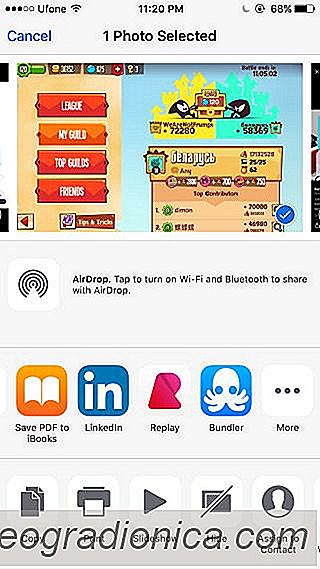
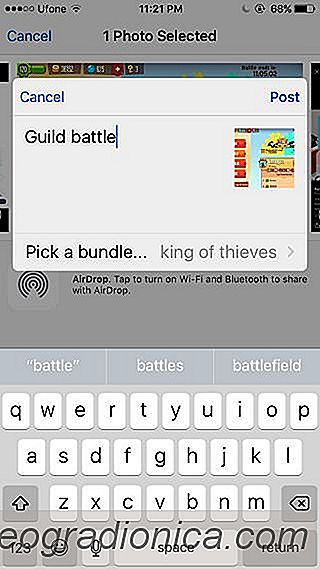
Une fois que vous avez ajouté tous les fichiers souhaités à votre ensemble, ouvrez l'application elle-même. Vous verrez vos liasses apparaître ici dans une liste. Appuyez sur le bouton de partage en haut de l'ensemble que vous souhaitez partager et sélectionnez votre application de messagerie par défaut ou iMessages pour partager le groupe. Si vous partagez l'ensemble sur iMessages et que votre destinataire le visualise sur son iPhone, l'application Bundler sera également installée sur son appareil pour afficher les fichiers. Partager et visualiser des fichiers par email est beaucoup plus simple; le destinataire devra changer l'extension de BUNDL à ZIP et pourra alors voir les fichiers qu'il contient.
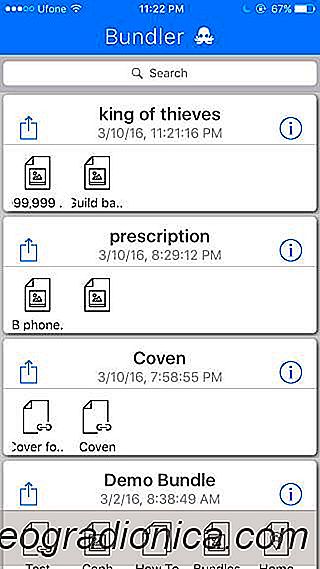
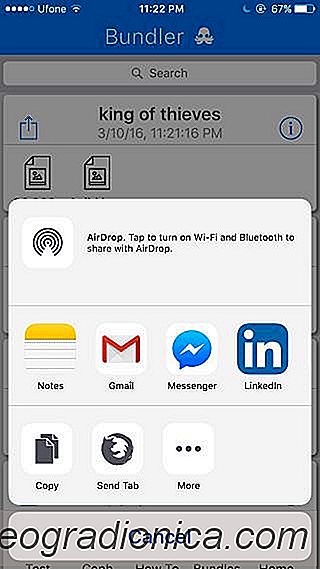
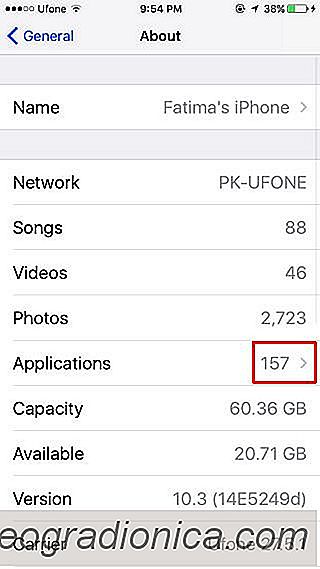
Comment trouver les applications qui ralentissent l'iPhone
Si les développeurs ne mettent pas à jour les applications pour qu'elles soient compatibles avec la dernière version iOS, les applications peuvent ralentir votre iPhone. Si vous lancez une telle application sur votre téléphone, iOS vous avertit que cela pourrait ralentir votre appareil. C'est un problème regrettable qui se pose lorsque les développeurs ne mettent pas à jour leurs applications régulièrement.

Correction de la liste des applications n'apparaissant pas dans l'application Paramètres dans iOS 10
Une critique générale contre Apple et iOS qu'il n'est plus innovant. Les fonctionnalités introduites dans les systèmes d'exploitation de bureau et mobiles d'Apple ne sont pas impressionnantes. Les ajouts de matériel à sa gamme de postes de travail et de téléphones mobiles visent à vendre davantage de produits.